Compartir una tarjeta en Teams
Una forma sencilla de compartir sus tarjetas es incluir un vínculo a ellas en Microsoft Teams. El botón Enviar en la página Reproducir genera un vínculo que puede copiar y luego pegar en un chat, canal o reunión. Power Apps debe instalarse en el chat, el canal o la reunión de Teams para que la tarjeta funcione y se instalará automáticamente a menos que la aplicación esté bloqueada en la organización.
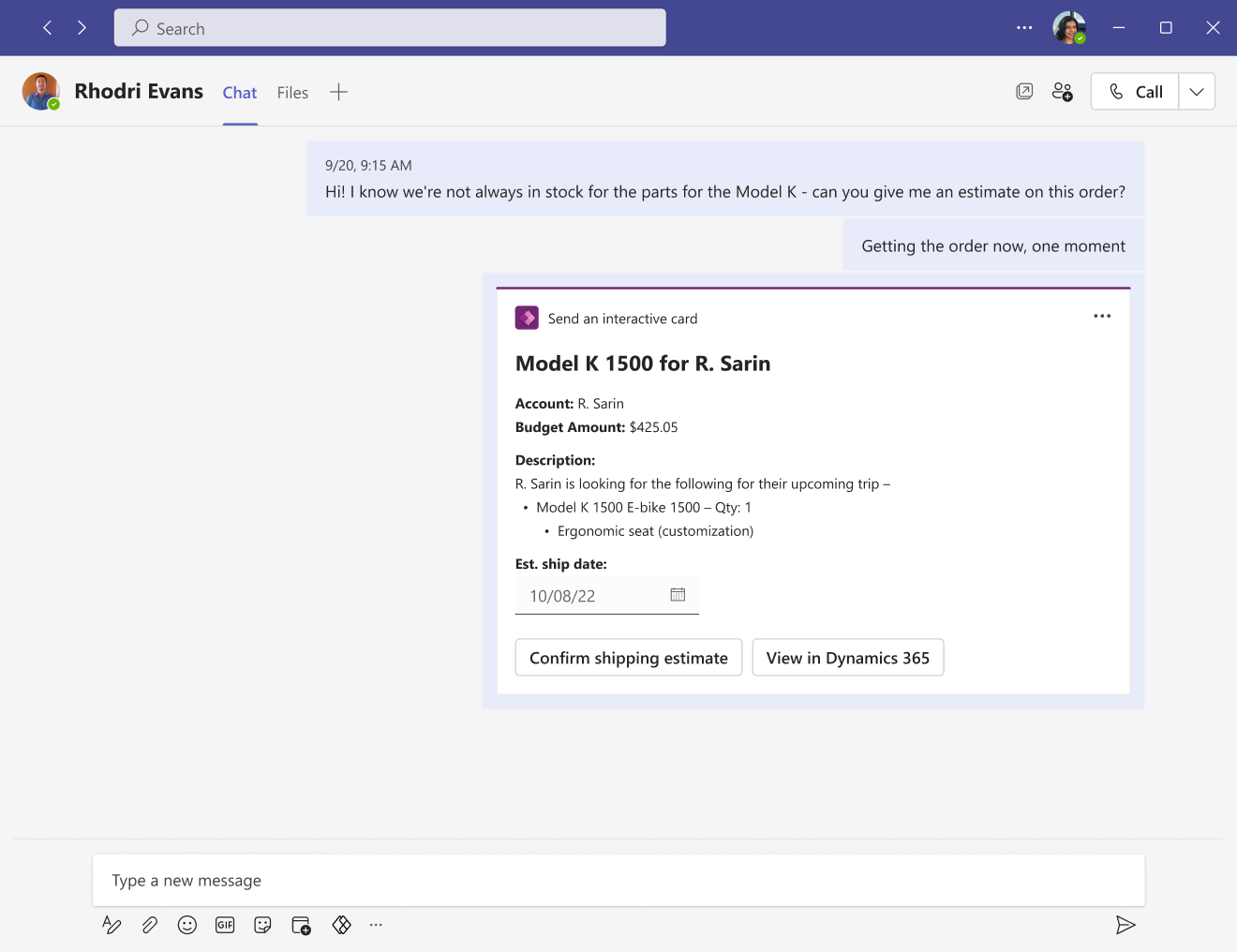
Requisitos previos
- Una cuenta de Power Apps
- Una tarjeta
Enviar el vínculo de la tarjeta a Teams
El vínculo de la tarjeta apunta a una instancia específica de la tarjeta de la que se tiene una vista previa en la página Reproducir.
En la página Reproducir, seleccione Enviar para copiar el vínculo de la tarjeta.
También puede copiar la URL en la barra de direcciones del explorador.
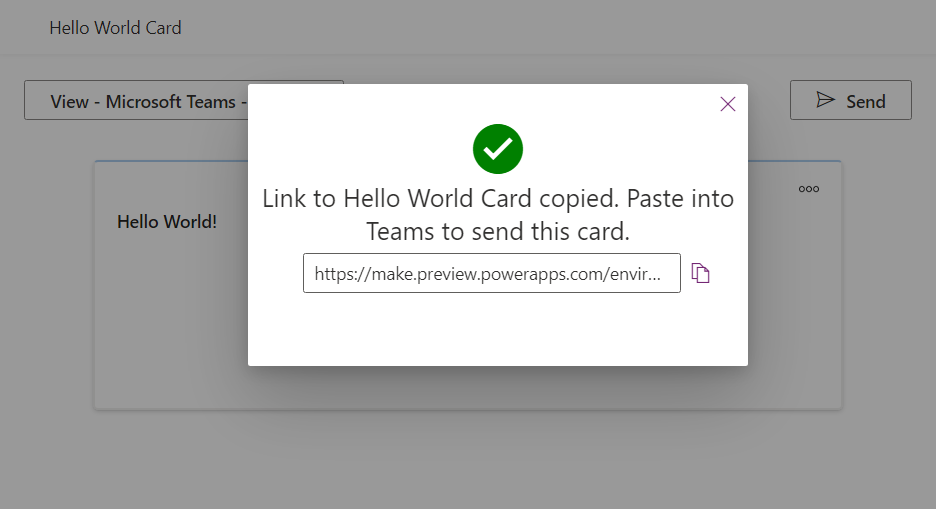
Pegue el vínculo en un chat, reunión o canal de Teams en el que se haya agregado la aplicación Power Apps.
Si la aplicación Power Apps aún no se ha agregado, es posible que se le solicite a usted y a los destinatarios que la agreguen para poder mostrar la tarjeta. También puede haber un breve retraso antes de que se abra la tarjeta, dependiendo de su complejidad.
Agregar Power Apps a Teams
La aplicación Power Apps en Teams identifica el vínculo de la tarjeta y la muestra en el chat, el canal o la reunión en la que se publicó el vínculo. Mientras que la aplicación Power Apps debe instalarse automáticamente, los usuarios de Teams o un administrador de Teams pueden instalar manualmente la aplicación Power Apps en un chat, canal o reunión si es necesario.
En Microsoft Teams, seleccione el icono Aplicaciones en la barra izquierda.
Busque y seleccione la aplicación Power Apps.
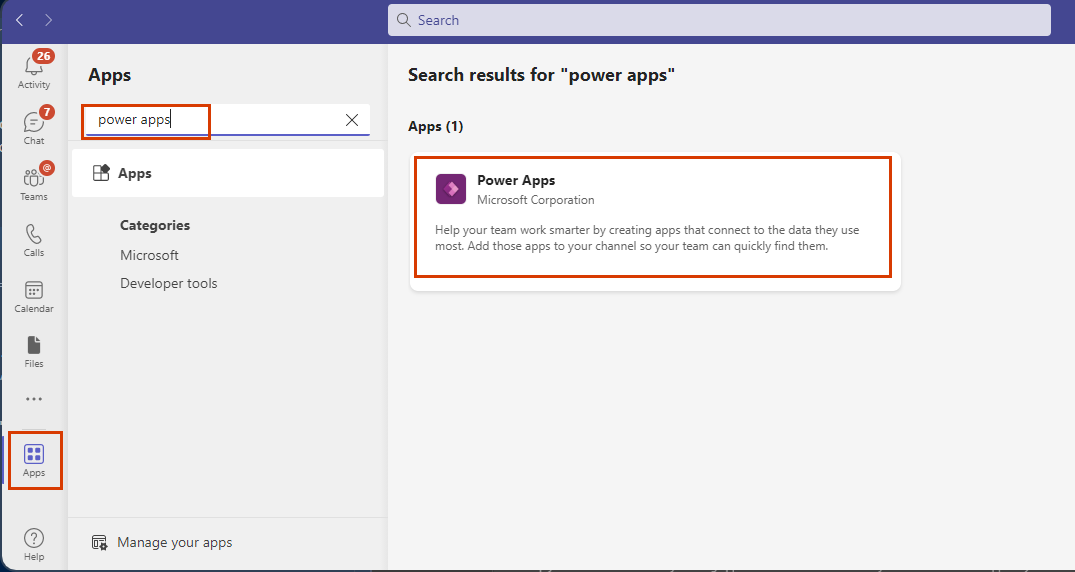
Seleccione la flecha junto al botón Agregar para agregar la aplicación a un canal, chat o reunión.
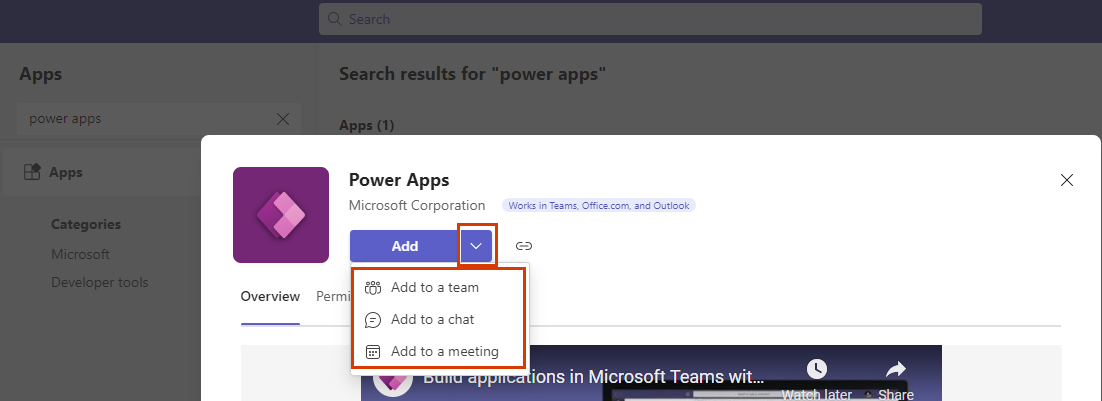
Seleccione el botón Agregar para instalar la aplicación en su ámbito personal en Teams.
Si la etiqueta del botón es Abrir, no Agregar, significa que ya ha instalado la aplicación Power Apps en su ámbito personal. Aún deberá agregar la aplicación a un chat, canal o reunión para que funcionen las tarjetas en un mensaje de Teams.